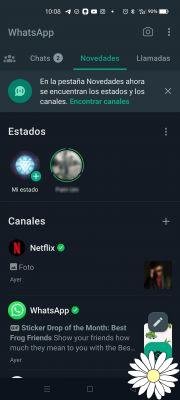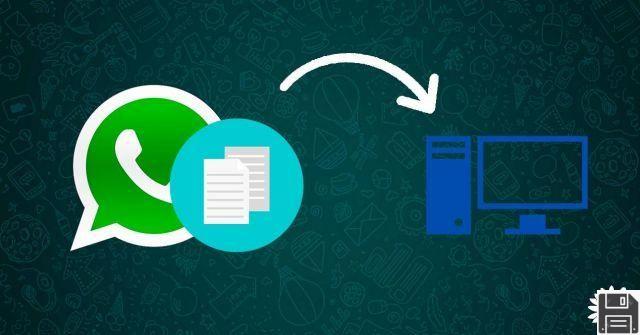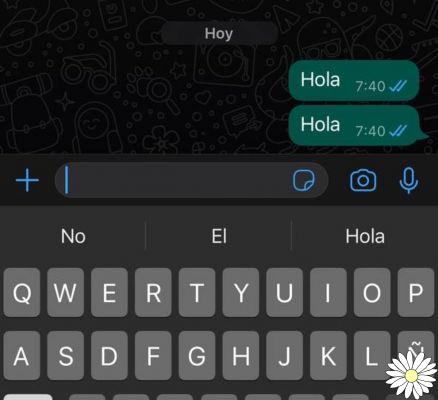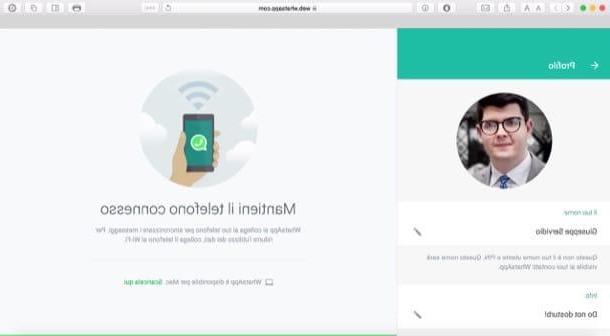Comment passer un appel vidéo sur WhatsApp pour Android
Pour activer les appels vidéo sur WhatsApp pour Android, vous devez utiliser le dernière version de l'application. La première étape que vous devez faire est donc d'ouvrir le Google Play Store (l'icône du panier avec le symbole ▶ ︎ au centre) et recherchez WhatsApp Messenger au sein de cette dernière. Alternativement, si vous lisez cet article directement depuis votre mobile, cliquez ici.
À ce stade, si disponible, appuyez sur le bouton rafraîchir et acceptez l'installation de la dernière version de WhatsApp en répondant J ’accepte avis qui apparaît à l'écran. Si au lieu du bouton rafraîchir il y a ça Avri, cela signifie que la dernière version de WhatsApp est déjà installée sur votre smartphone et que vous devriez donc déjà avoir activé les appels vidéo.
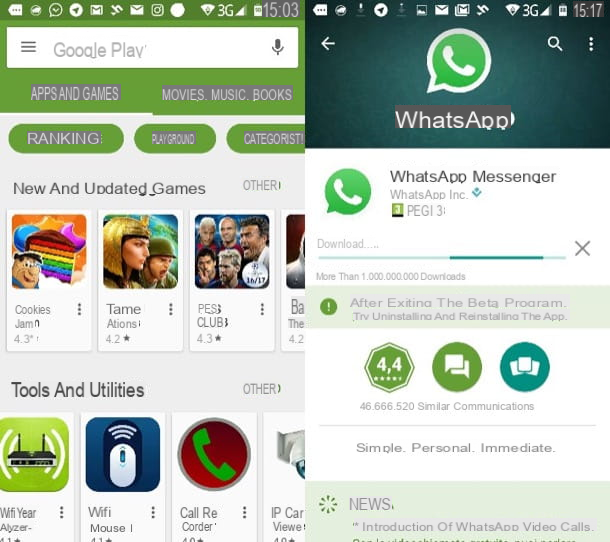
Procédure alternative
Si vous avez un smartphone sur lequel les services Google ne sont pas disponibles et que le Play Store n'est donc pas présent, vous pouvez télécharger la version la plus récente de WhatsApp en vous connectant sur le site whatsapp.com/android et en appuyant sur le bouton Télécharger Maintenant. Si on vous demande avec quelle application vous souhaitez télécharger le package d'installation de WhatsApp, choisissez votre navigateur (par exemple Chrome).
Une fois le téléchargement terminé, ouvrez l'application Télécharger Android ou votre gestionnaire de fichiers préféré (par exemple ES File Manager) et accédez au dossier de téléchargement de votre smartphone. Ensuite, ouvrez le fichier WhatsApp.apk et procédez à l'installation "manuelle" de WhatsApp en appuyant sur le bouton Installer.

Si vous ne pouvez pas ouvrir le package apk, allez dans le menu Paramètres> Sécurité d'Android et activer la fonction liée à origines inconnues. De cette façon, vous pourrez installer toutes les applications qui ne proviennent pas du Play Store.
Tous les messages, photos, vidéos et préférences d'application resteront en place, ne vous inquiétez pas.
Comment utiliser les appels vidéo sur WhatsApp pour Android
Vous êtes maintenant prêt pour appel vidéo sur WhatsApp. Lancez ensuite l'application sur votre smartphone, sélectionnez le nom de la personne que vous souhaitez contacter et appuyez sur l'icône de combiné. À ce stade, il devrait vous être demandé si vous souhaitez en démarrer un appel vocal ou appel vidéo. Appuyez ensuite sur cette dernière option et attendez que votre interlocuteur réponde à l'appel.

Pour que la communication soit réussie, les deux utilisateurs doivent utiliser une version de WhatsApp et un système d'exploitation avec prise en charge des appels vidéo. Si l'interlocuteur n'utilise pas une version adéquate de WhatsApp, le message apparaîtra à l'écran Impossible de passer l'appel. Les appels vidéo de groupe ne sont actuellement pas pris en charge.
Comme déjà mentionné au début de l'article, les appels vidéo et les appels vocaux WhatsApp peuvent être passés à la fois via le réseau Wi-Fi et le réseau de données 3G / 4G. Évidemment, il peut y avoir des frais sous le réseau 3G/4G. Si vous souhaitez réduire la consommation de données en 3G/4G, allez dans le menu (…)> Paramètres> Utilisation des données de WhatsApp et cochez la case à côté de l'élément Consommation de données réduite.
Problèmes communs
Bien que vous ayez installé la dernière version de WhatsApp, vous ne parvenez pas à profiter des appels vidéo ? Ne vous inquiétez pas, vous devrez probablement vider le cache de l'application et le redémarrer.
Pour vider le cache WhatsApp, allez dans le menu Paramètres> Applications d'Android, sélectionnez l'élément pour WhatsApp et appuyez sur le bouton Effacer le cache. Si vous utilisez une version Android égale ou supérieure à 6.0, vous devez sélectionner l'élément pour afficher le bouton pour vider le cache mémoire.

Comment passer un appel vidéo sur WhatsApp pour iPhone
Pour profiter des appels vidéo, vous devez avoir la dernière version de WhatsApp installée sur votre iPhone. Alors ouvrez leApp Store (l'icône bleue avec la lettre "A" imprimée au centre située sur l'écran d'accueil), sélectionnez la carte Mises à jour situé en bas à droite et localisez l'icône WhatsApp.
Maintenant, si à côté de l'icône WhatsApp il y a le bouton rafraîchir, appuyez sur ce dernier et attendez quelques secondes que la dernière version de l'application soit téléchargée sur votre iPhone. Si, par contre, il y a un bouton Avri, la version de WhatsApp installée sur votre "iPhone par" est déjà la plus récente et vous pouvez donc passer directement à l'action.

Comment utiliser les appels vidéo sur WhatsApp pour iPhone
Une fois que vous avez installé la dernière version de WhatsApp sur votre iPhone, pour démarrer un appel vidéo, il vous suffit de sélectionner un de vos amis sur la carte Chat ou carte Contacts de l'application et appuyez sur l'icône de telecamera situé en haut à droite. Il n'est actuellement pas possible de démarrer des chats vidéo en groupe.
La première fois que vous essayez d'appeler en vidéo sur WhatsApp pour iPhone, l'application vous demandera l'autorisation d'accéder à la caméra : vous répondez par l'affirmative en appuyant sur le bouton OK et l'appel démarrera instantanément.

Les appels vidéo et les appels vocaux WhatsApp peuvent être passés à la fois sous Wi-Fi et sous le réseau 3G / LTE. Si vous souhaitez réduire la consommation de données de l'application, sélectionnez l'onglet réglages situé en bas à droite, accédez au menu Utilisation des données et des archives et monter ON le levier pour l'option Consommation de données réduite.
Comment passer un appel vidéo sur WhatsApp pour Windows Phone
Utilisez-vous un Windows Phone ? Aucun problème. Les appels vidéo WhatsApp sont également pris en charge par les smartphones équipés du système d'exploitation Microsoft.
La première étape que vous devez faire est de télécharger la version la plus récente de WhatsApp sur votre appareil. Ensuite, ouvrez le Windows Phone Store (l'icône du panier avec le drapeau Windows imprimé au centre), appuie sur l'icône de loupe qui est situé en bas au centre et cherche WhatsApp. Puis « taper » sur l'icône de l'application et, si disponible, appuyez sur le bouton mises à jour situé en bas à gauche pour télécharger la dernière version de WhatsApp. Si au lieu du bouton "mettre à jour" il y a le bouton voir, cela signifie que la dernière version de WhatsApp est déjà installée sur votre smartphone et que vous n'avez donc rien à faire.

Comment utiliser les appels vidéo sur WhatsApp pour Windows Phone
À ce stade, il vous suffit de démarrer WhatsApp, sélectionnez l'onglet bavarder o faveurs de l'application et appuyez sur le nom de la personne que vous souhaitez appeler en visio (les appels visio pour les groupes ne sont pas encore disponibles).
Il clique donc sur l'icône de combiné situé en haut à droite, choisissez l'option appel vidéo dans le menu qui s'ouvre et l'appel démarre instantanément.

WhatsApp pour Windows Phone propose également une option pour réduire la consommation de données lors des appels 3G/4G. L'option est principalement destinée aux appels audio, mais j'espère qu'elle affectera bientôt également les appels vidéo.
Pour activer la sauvegarde des données dans WhatsApp pour Windows Phone, appuyez sur le bouton (...) qui se trouve en bas de l'écran principal de l'application, allez dans paramètres> chats et appels et monter ON le levier par rapport au Consommation de données réduite.
Comment passer un appel vidéo sur WhatsApp depuis votre ordinateur

Pour passer un appel vidéo sur WhatsApp depuis votre ordinateur, vous devez utiliser le client officiel ou l'application de ce service de messagerie instantanée appartenant à Facebook, qui est disponible pour les systèmes d'exploitation Windows e MacOS. Cependant, au moment de la rédaction, la fonctionnalité d'appel vidéo et/ou vocal n'est pas disponible sur WhatsApp Web.
Par conséquent, pour commencer, téléchargez le WhatsApp su PC: pour cela, connectez-vous sur le site officiel de WhatsApp et, via la rubrique décharge, téléchargez le WhatsApp / Windowsen cliquant sur le bouton Télécharger pour Windows. Si, par contre, vous utilisez un Mac appuie sur le bouton Télécharger pour Mac OS X 10.10 et versions ultérieures.
Alternativement, vous pouvez consulter l'application de WhatsApp via le store par défaut de votre appareil : sur fenêtres 10en fait, appuyez sur le bouton Installer, à installer WhatsApp du Microsoft Store. En haut MacOSà la place, cliquez sur le bouton Ottieni, pour obtenir l'application depuis le Mac App Store.
Fait ceci, après l'installation WhatsApp sur votre appareil, scannez le QR code qui vous est montré à l'écran, en l'encadrant à travers la section IParamètres> WhatsApp Web qui est visible dans l'application de WhatsApp pour les smartphones.
En fait, si vous ne le savez pas, le client WhatsApp pour PC n'est rien de plus qu'un miroir de l'application pour smartphone et, seulement après avoir scanné le code QR, vous pouvez profiter des principales fonctionnalités du service de messagerie informatique.
À ce stade, pour passer un appel vidéo, utilisez le Moteur de recherche pour localiser l'utilisateur qui vous intéresse (ou sa conversation, si vous en avez déjà commencé une) et cliquez sur la leur nominatif, afin d'ouvrir l'écran de chat privé dédié à l'utilisateur en question.
Ensuite, pour démarrer un appel vidéo, appuyez suricône de caméra vidéo situé dans le coin supérieur droit de l'écran ; si, par contre, vous souhaitez uniquement lancer un appel vocal, cliquez sur le boutonicône du combiné. De plus, pendant l'appel vidéo, vous pouvez désactiver le microfono, en appuyant sur l'icône qui le représente, tandis que pour raccrocher, il suffit d'appuyer sur licône de combiné rouge.
Aussi, comme pour les autres caractéristiques de WhatsApp, comme la possibilité d'envoyer des messages textuel, Voix et d'attacher éléments multimédia, je vous invite à lire mon guide dédié plus spécifiquement au fonctionnement de WhatsApp.
Comment passer un appel vidéo sur WhatsApp